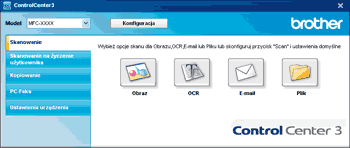Существует четыре варианта сканирования: Сканировать в изображение, Сканировать в OCR, Сканировать в электронную почту и Сканировать в файл.
| • | Изображение (по умолчанию: Microsoft® Paint) Позволяет сканировать страницу непосредственно в любое приложение просмотра/редактирования графики. Можно выбрать целевую программу, например Microsoft® Paint, Corel® Paint Shop Pro®, Adobe® Photoshop® или любую программу для редактирования изображений, установленную на компьютере. |
| • | OCR (по умолчанию: Microsoft® Notepad) Позволяет сканировать страницу или документ, автоматически запускать программу оптического распознавания текста и вводить текст (не графическое изображение) в текстовый редактор. Можно выбрать целевой текстовый редактор, например Microsoft® Notepad, Microsoft® Word, Corel® WordPerfect® или любой текстовый редактор, установленный на компьютере. |
| • | Электронная почта (по умолчанию: используемая по умолчанию почтовая программа) Позволяет сканировать страницу или документ непосредственно в почтовую программу в виде обычного вложения. Для вложенного файла можно выбрать тип файла и разрешение. |
| • | Файл Позволяет выполнять сканирование непосредственно в файл на диске компьютера. При необходимости можно изменить тип файла и целевую папку. |
Утилита ControlCenter3 позволяет изменять настройку для клавиши Сканировать на используемом аппарате и программной кнопки ControlCenter3 для каждой функции сканирования. Чтобы изменить настройку клавиши Сканировать на используемом аппарате, перейдите на вкладку Кнопка устройства (правой кнопкой мыши нажмите любую кнопку утилиты ControlCenter и выберите Конфигурация ControlCenter) в меню настройки каждой кнопки CKAHEP. Чтобы настроить программную кнопку в утилите ControlCenter3 перейдите на вкладку Программная кнопка (правой кнопкой мыши нажмите любую кнопку утилиты ControlCenter и выберите Конфигурация ControlCenter) в меню настройки каждой кнопки CKAHEP.
Тип файла
При сохранении файла в папке можно выбрать тип файла из следующего списка.
| • | Windows Bitmap (*.bmp) |
| • | JPEG (*.jpg) |
| • | TIFF (*.tif) |
| • | TIFF многостраничный (*.tif) |
| • | Portable Network Graphics (*.png) |
| • | PDF (*.pdf) |
| • | Защищенный PDF (*.pdf) |
| • | XML Paper Specification (*.xps) |

Примечание
| • | Файлы XML Paper Specification поддерживаются ОС Windows Vista®, а также если используются приложения, поддерживающих файлы XML Paper Specification. |
| • | Файлы TIFF или TIFF многостраничный доступны в вариантах “Несжатый” или “Сжатый”. |
| • | Формат Защищенный PDF доступен при использовании функций “Сканировать в изображение”, “Сканировать и отправить по электронной почте” и “Сканировать и сохранить”. |